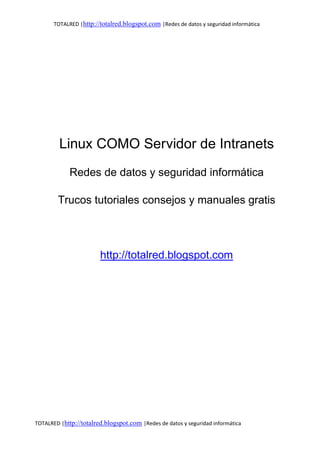
Servidor intranet-como servidor de intranet
- 1. TOTALRED |http://totalred.blogspot.com |Redes de datos y seguridad informática Linux COMO Servidor de Intranets Redes de datos y seguridad informática Trucos tutoriales consejos y manuales gratis http://totalred.blogspot.com TOTALRED |http://totalred.blogspot.com |Redes de datos y seguridad informática
- 2. TOTALRED |http://totalred.blogspot.com |Redes de datos y seguridad informática Linux COMO Servidor de Intranets Pramod Karnad, karnad@indiamail.com Traducido por Salvador Fernandez Barqu´n sferbar@internetica.net.mx ´ ı v2.11, Agosto 7 1997 Este documento describe co mo configurar una Intranet usando Linux como servidor que enlace Unix, ´ Netware, NT y Windows juntos. Desde ahora estableciendo la conexio n con la ma quina Linux estara ´ ´ ´ otorgando acceso transparente a todas las plataformas. Se proporcionan explicaciones detalladas para configurar HTTP usando el servidor NCSA y como conectarse a e ste usando clientes TCP/IP desde Novell, ´ ´ Microsoft Windows 3.1, 3.11, Win95, WinNT y MacTCP para Apple PowerMac. ´ Indice General 1 Introduccion ´ 2 1.1 ¿Que se necesita? . . . . . . . . . . . . . . . . . . . . . . . . . . . . . . . . . . . . . . . . . . . . . ´ 3 1.2 Futuras versiones de este documento. . . . . . . . . . . . . . . . . . . . . . . . . . . . . . . . . . . 3 1.3 Sugerencias, cr´ticas y comentarios. . . . . . . . . . . . . . . . . . . . . . . . . . . . . . . . . . . . ı 3 2 Instalacion del servidor HTTP ´ 4 2.1 Preparacion antes de descargar . . . . . . . . . . . . . . . . . . . . . . . . . . . . . . . . . . . . . . ´ 4 2.1.1 El Sistema Operativo . . . . . . . . . . . . . . . . . . . . . . . . . . . . . . . . . . . . . . . 4 2.1.2 Tipo de Procesamiento (ServerType) . . . . . . . . . . . . . . . . . . . . . . . . . . . . 4 2.1.3 Puerto de Enlace (Port) . . . . . . . . . . . . . . . . . . . . . . . . . . . . . . . . . . . . 4 2.1.4 Identidad del Servidor (User) . . . . . . . . . . . . . . . . . . . . . . . . . . . . . . . . . 4 2.1.5 Identidad de Grupo del servidor (Group) . . . . . . . . . . . . . . . . . . . . . . . . . . . . 5 2.1.6 Direccion de correo del administrador del Servidor (ServerAdmin) . . . . . . . . . . . . . ´ 5 2.1.7 Directorio de localizacion del servidor (ServerRoot) . . . . . . . . . . . . . . . . . . . . ´ 5 2.1.8 Localizacion de los archivos HTML (DocumentRoot) . . . . . . . . . . . . . . . . . . . . ´ 5 2.2 Compilacion de HTTPd . . . . . . . . . . . . . . . . . . . . . . . . . . . . . . . . . . . . . . . . . . ´ 5 3 Probando HTTPd 5 4 Conexion al Servidor Linux ´ 6 4.1 Configuracion del Servidor Linux . . . . . . . . . . . . . . . . . . . . . . . . . . . . . . . . . . . . ´ 6 4.2 Configuracion del Servidor Netware . . . . . . . . . . . . . . . . . . . . . . . . . . . . . . . . . . . ´ 7 4.3 Configuracion de Clientes Netware ´ . . . . . . . . . . . . . . . . . . . . . . . . . . . . . . . . . . . 7 4.3.1 Windows 3.x . . . . . . . . . . . . . . . . . . . . . . . . . . . . . . . . . . . . . . . . . . . 7 4.3.2 Windows 95 . . . . . . . . . . . . . . . . . . . . . . . . . . . . . . . . . . . . . . . . . . . 9 4.4 Configuracion de Clientes Microsoft . . . . . . . . . . . . . . . . . . . . . . . . . . . . . . . . . . . ´ 10 4.4.1 Windows 3.11. . . . . . . . . . . . . . . . . . . . . . . . . . . . . . . . . . . . . . . . . . . 10 TOTALRED |http://totalred.blogspot.com |Redes de datos y seguridad informática
- 3. 1. Introduccion ´ 2 4.4.2 Windows 95 . . . . . . . . . . . . . . . . . . . . . . . . . . . . . . . . . . . . . . . . . . . 11 4.4.3 Windows NT . . . . . . . . . . . . . . . . . . . . . . . . . . . . . . . . . . . . . . . . . . . 12 4.5 Configuracion de TCP/IP en Macintosh . . . . . . . . . . . . . . . . . . . . . . . . . . . . . . . . . ´ 12 4.5.1 MacTCP . . . . . . . . . . . . . . . . . . . . . . . . . . . . . . . . . . . . . . . . . . . . . 13 5 Aumentando las prestaciones de la Intranet. 13 5.1 NCPFS . . . . . . . . . . . . . . . . . . . . . . . . . . . . . . . . . . . . . . . . . . . . . . . . . . 13 5.1.1 Instalacion . . . . . . . . . . . . . . . . . . . . . . . . . . . . . . . . . . . . . . . . . . . . ´ 14 5.1.2 Montaje de sistemas de archivos NCPFS . . . . . . . . . . . . . . . . . . . . . . . . . . . . 14 5.2 SMBFS . . . . . . . . . . . . . . . . . . . . . . . . . . . . . . . . . . . . . . . . . . . . . . . . . . 15 5.2.1 Instalacion . . . . . . . . . . . . . . . . . . . . . . . . . . . . . . . . . . . . . . . . . . . . ´ 15 5.2.2 Montaje de sistemas de ficheros SMBFS . . . . . . . . . . . . . . . . . . . . . . . . . . . . 15 5.3 NFS . . . . . . . . . . . . . . . . . . . . . . . . . . . . . . . . . . . . . . . . . . . . . . . . . . . . 16 6 Acceso al servidor Web 16 6.1 Acceso a los sistemas de archivos externos montados en el servidor Linux . . . . . . . . . . . . . . . 16 6.2 Conexion a Internet . . . . . . . . . . . . . . . . . . . . . . . . . . . . . . . . . . . . . . . . . . . . ´ 17 6.3 Otros usos . . . . . . . . . . . . . . . . . . . . . . . . . . . . . . . . . . . . . . . . . . . . . . . . . 17 7 Mas cosas que hacer ´ 18 8 Creditos y Legalidades ´ 19 8.1 Agradecimientos . . . . . . . . . . . . . . . . . . . . . . . . . . . . . . . . . . . . . . . . . . . . . 19 8.2 Informacion de Copyright . . . . . . . . . . . . . . . . . . . . . . . . . . . . . . . . . . . . . . . . . ´ 19 9 Nota del Traductor. 19 10 Anexo: El INSFLUG 20 1 Introduccio n ´ En terminos simples, Intranet es el termino descriptivo que esta siendo usado para la implantacio n de tecnolog´as ´ ´ ´ ´ ı de Internet en una organizacio n corporativa, en lugar de la conexio n externa a Internet global. Esta implementacio n ´ ´ ´ funciona como una alternativa al intercambio transparente de los inmensos recursos informacionales de una organiza- cio n entre cada uno de los escritorios individuales con un m´nimo costo, tiempo y esfuerzo. Este documento intenta ´ ı explicar en terminos simples co mo configurar una intranet usando herramientas que son facilmente obtenibles y que ´ ´ ´ generalmente son de bajo coste o libres. Este documento asume que ya conoce co mo instalar TCP/IP en su servidor Linux y conectar este f´sicamente a su ´ ´ ı LAN (Red de A ´ rea Local) usando una tarjeta de red Ethernet. Tambien asume que tiene algu n conocimiento basico ´ ´ ´ de Netware, WinNT y sistemas Mac. La configuracio n del Servidor Netware ha sido mostrada usando como base la ´ versio n 3.1x. Puede tambien usar INETCFG para obtener el mismo resultado. En el lado del cliente la discusio n es ´ ´ ´ con respecto a Windows 3.1, 3.11 y Win95, WinNT y PowerMac de Apple. TOTALRED |http://totalred.blogspot.com |Redes de datos y seguridad informática
- 4. 1. Introduccion ´ 3 Uso direcciones de red privada1 (RFC-1918) de los rangos 172.16.0.0 y 172.17.0.0 en el documento solamente como ejemplos. Puede escoger las direcciones convenientes dependiendo de su configuracion. ´ Servidor Servidor Servidor Linux Netware W3.11/WinNT 172.16.0.1 172.16.0.2 172.16.0.3 | | | 172.16.0.0 ------+-----+-----+--------+--+-------------- | | 172.16.0.254 E/T 1 Pasarela 172.16.0.5 | 172.17.0.254 | ----------+-------+-------- 172.17.0.0 | E/T 2 172.17.0.5 1.1 ¿Que se necesita? ´ Necesitara el software siguiente antes de intentar la instalacion: ´ ´ ✎ El software de servidor HTTP el cual puede ser descargado desde OneStep NCSA, el enlace a HTTPd esta en ´ la pagina http://hoohoo.ncsa.uiuc.edu/docs/setup/OneStep.html ´ ✎ El Cliente de Novell Netware disponible desde http://support.novell.com (Los archivos TCP/IP estan incluidos con el cliente). ´ ✎ El cliente TCP/IP de Microsoft disponible en http://www.microsoft.com ✎ El cliente MacTCP de Apple disponible de http://www.apple.com ✎ Navegadores como Netscape en http://home.netscape.com o MS In- ternet Explorer en http://www.microsoft.com/ o NCSA Mosaic de http://www.ncsa.uiuc.edu/SDG/Software/Mosaic/NCSAMosaicHome.html 1.2 Futuras versiones de este documento. Las versiones nuevas del Servidor-Intranet-Como seran perio dicamente enviadas a comp.os.linux.announce ´ ´ y comp.os.linux.help. Estas tambien seran cargadas en varios servidores FTP de Linux, incluyendo sunsi- ´ ´ te.unc.edu. La version mas reciente de este documento esta disponible en formato HTML en: ´ ´ ´ http://www.inet.co.th/cyberclub/karnadp/http.html 1.3 Sugerencias, cr´ticas y comentarios. ı Si tiene preguntas o comentarios acerca de este documento, por favor sientase libre de mandar correo a Pramod Karnad, ´ karnad@indiamail.com. Sugerencias, cr´ticas o comentarios seran bienvenidos. Si encuentra un error en este ı ´ documento, por favor hagamelo saber para poderlo corregir en la siguiente version. Gracias. ´ ´ 1 Nota del Revisor: no obstante, las mas usuales, y que suelen bastar para la mayor´a de los casos, en cuanto a nu mero de maquinas posibles, son las de ´ ı ´ ´ clase C 192.168.0.0, que sera las que encuentre posiblemente en otros documentos relacionados ´ TOTALRED |http://totalred.blogspot.com |Redes de datos y seguridad informática
- 5. 2. Instalacion del servidor HTTP ´ 4 2 Instalacio n del servidor HTTP ´ Cuando descargue el servidor tiene dos opciones: Obtener el fuente y compilarlo por s´ mismo, u obtener los binarios ı precompilados. Los binarios precompilados para la versio n Linux (ELF) estan disponibles en NCSA, pero no para las ´ ´ versiones mas antiguas. ´ 2.1 Preparacion antes de descargar ´ El servidor en NCSA le guiara paso a paso por las opciones de configuracio n y preparara varios archivos para Vd. ´ ´ ´ Pero antes debe intentar descargar HTTPd estando preparado con las respuestas a las siguientes preguntas. 2.1.1 El Sistema Operativo Primero, debe escoger entre descargar el fuente o la versio n precompilada del software. Si su sistema en particular no ´ aparece en el menu, entonces tendra que obtener el fuente por omision, y compilarlo usted mismo. ´ ´ ´ Compruebe la version de Linux yendo a la linea de comandos de su maquina Linux y teclee: ´ ´ linux:˜$ uname -a de esta forma respondera con una l´nea similar a esta: ´ ı linux:˜$ uname -a Linux linux 2.0.29 %4 Tue Sep 13 04:05:51 CDT 1994 i586 linux:˜$ La version de Linux es 2.0.29. ´ Los parametros restantes pueden ser especificados antes de descargar o configurados despues modificando el archivo ´ ´ srm.conf en el directorio /usr/local/etc/httpd/conf. Los nombres de las directivas actuales aparecen en el archivo httpd.conf mostrados entre corchetes. La unica excepcio n es la directiva DocumentRoot la cual ´ ´ aparece en el archivo srm.conf 2.1.2 Tipo de Procesamiento (ServerType) Especifica co mo se ejecutara el Servidor HTTPd. El metodo preferido es standalone. Este hace que el demonio ´ ´ ´ HTTP sea ejecutado constantemente. Si escoge cargar HTTPd sobre inetd, el binario del servidor sera recargado en ´ memoria para cada solicitud, lo cual puede ralentizar un poco el servidor. 2.1.3 Puerto de Enlace (Port) Especifica que puerto de su maquina sera enlazado al demonio HTTPd y escuchara las solicitudes de HTTP. Si inicio ´ ´ ´ ´ ´ sesion como root, use la configuracion por defecto, el puerto 80. En otro caso escoja entre los puertos 1025 y 65535. ´ ´ 2.1.4 Identidad del Servidor (User) Es el usuario cuyos privilegios el servidor asumira cuando se den respuestas a las solicitudes y se actu e sobre archivos. ´ ´ Esta directiva necesita ser contestada solamente si se esta ejecutando el servidor como standalone. Si Vd no tiene ´ privilegios de root, unicamente podra usar su nombre de usuario. Si Vd. es el administrador del sistema, puede querer ´ ´ crear un usuario especial para controlar los permisos de control del archivo. TOTALRED |http://totalred.blogspot.com |Redes de datos y seguridad informática
- 6. 3. Probando HTTPd 5 2.1.5 Identidad de Grupo del servidor (Group) Es el grupo cuyos privilegios asumira el servidor cuando se den respuestas a las solicitudes y se actu e sobre archivos. ´ ´ Es similar a Identidad del Servidor y es aplicable solo si se esta ejecutando el servidor como standalone. ´ ´ Si no tiene privilegios de root, use el nombre del grupo primario al que pertenezca. Puede averiguar su grupo tecleando groups desde la l´nea de comandos de Linux. ı 2.1.6 Direccion de correo del administrador del Servidor (ServerAdmin) ´ Es la direccio n de correo electronico a la que el usuario debera mandar un mensaje de correo electronico cuando ´ ´ ´ ´ informe de algun problema con el servidor. Puede poner su direccion personal de correo electronico. ´ ´ ´ 2.1.7 Directorio de localizacion del servidor (ServerRoot) ´ Localizacion del servidor en su sistema. ´ Si tiene privilegios de root dejelo en el lugar recomendado, ´ /usr/local/etc/httpd. Si no tiene acceso como root, escoja un subdirectorio de su directorio personal. Puede averiguar la localizacion de su directorio personal con el comando finger usuario. ´ 2.1.8 Localizacion de los archivos HTML (DocumentRoot) ´ Lugar donde residen los archivos HTML que son servidos. El lugar por omision es ´ /usr/local/etc/httpd/htdocs. Podr´a no obstante fijarse al directorio personal de un usuario espe- ı cial que escoja en la Identidad del Servidor (seccio n 2.1.4 ()), o un subdirectorio en su directorio personal si no tiene ´ acceso como root. En caso de duda, use los parametros por omisio n. Existen algunas respuestas sobre esto que puede descargar de NCSA ´ ´ HTTPd en http://hoohoo.ncsa.uiuc.edu/docs/setup/OneStep.html. Debe leer la documentacio n ´ de HTTPd en http://hoohoo.ncsa.uiuc.edu/docs/ antes de intentar la instalacio n. Si esta planeando ´ ´ compilar el codigo necesitara modificar los Makefile en cada uno de los directorios support, src y cgi-src. ´ ´ Si su versio n de Linux esta ya soportada entonces solamente tendra que escribir make linux en el directorio de mas ´ ´ ´ ´ alto nivel (p.ej. /usr/local/etc/httpd) 2.2 Compilacion de HTTPd ´ La compilacio n es simple, solamente tiene que teclear make linux en la l´nea de comandos de su directorio ra´z ´ ı ı del servidor. Nota: Usuarios de Linux pre-ELF tienen que descomentar #define NO PASS en el archivo porta- bility.h y fijar DBM LIBS=-ldbm en el archivo Makefile antes de compilar HTTPd. 3 Probando HTTPd Despues haber instalado HTTPd, acceda como root e in´cielo escribiendo: ´ ı httpd & (asumiendo que lo haya instalado como standalone) Debe ahora ser capaz de verlo en la lista de procesos generada por ps. La manera mas simple de probar HTTPd es por Telnet. Teclee ´ linux:˜$ telnet 172.16.0.1 80 TOTALRED |http://totalred.blogspot.com |Redes de datos y seguridad informática
- 7. 4. Conexion al Servidor Linux ´ 6 donde 80 es el puerto por omisio n para HTTP. Si ha configurado Port (seccio n 2.1.3 ()) con un valor diferente, ´ ´ escriba ese numero en su lugar. Podra obtener una respuesta como esta: ´ ´ Trying 172.16.0.1... Connected to linux.midominio. Escape character is ’ˆ]’. Ahora puede escribir cualquier caracter y presionar retorno, debera obtener una respuesta similar a la que se muestra ´ ´ a continuacion. ´ HTTP/1.0 400 Bad Request Date: Wed, 10 Jan 1996 10:24:37 GMT Server: NCSA/1.5 Content-type: text/html <HEAD><TITLE>400 Bad Request < /TITLE> < /HEAD> <BODY><H1>400 Bad Request < /H1> Your client sent a query that this server could not understand.<P> Reason: Invalid or unsupported method.<P> < /BODY> Ahora estamos listos para conectar a este servidor usando otro PC y un navegador WWW. 4 Conexio n al Servidor Linux ´ Por favor refierase al diagrama mostrado en el cap´tulo Introduccion (seccio n 1 ()) para el esquema de direccionamiento ´ ı ´ ´ usado. La Estacio n de Trabajo 1 (E/T 1) esta sobre la red 172.16.0.0 y puede acceder al Servidor Linux directamente ´ ´ considerando que la Estacio n de Trabajo 2 (E/T 2) esta sobre la red 172.17.0.0 y necesita usar la maquina pasa- ´ ´ ´ rela, 172.17.0.254 para acceder a la maquina Linux. Esta pasarela es necesaria solo para los programas clientes de ´ ´ la maquina E/T 2. Netware se refiere a la pasarela como ip router. ´ Yo estoy usando E/T 2 para ilustrar la configuracion cliente. Para configurar E/T 1 cambie solo la direccion ´ ´ ´ 172.17.0.5 por 172.16.0.5 e ignore todas las referencias a la maquina pasarela. ´ Si no tiene ninguna maquina pasarela, puede pasar a la siguiente seccion y seguir con ´ ´ ✎ Configuracion de Servidor Netware, seccion 4.2 () si usa un servidor Netware. ´ ´ ✎ Configuracion de Clientes Windows, seccion 4.4 () si usa el Cliente Microsoft. ´ ´ 4.1 Configuracion del Servidor Linux ´ Puede saltarse esta seccion si no tiene maquina pasarela. ´ ´ Ha de configurar el servidor Linux para reconocer la pasarela, de este modo permitimos a la Estacio n de Trabajo 2 ´ conectarse al servidor Web. Para establecer la configuracio n del servidor Linux debe acceder como root. En la l´nea ´ ı de comandos del servidor escriba route add gw default 172.16.0.254 TOTALRED |http://totalred.blogspot.com |Redes de datos y seguridad informática
- 8. 4. Conexion al Servidor Linux ´ 7 Para que se use este gateway o pasarela cada vez que arranque el servidor Linux, edite el archivo /etc/rc.d/rc.inet12 y asigne el valor 172.16.0.254 al parametro GATEWAY =. Asegu rese de que la ´ ´ l´nea para anadir el gateway no este comentada. ı ˜ ´ Alternativamente: Puede anadir la ruta a la red al otro lado del equipo pasarela. Esto puede hacerse as´: ˜ ı route add -net 172.17.0.0 gw 172.16.0.254 Para agregar la ruta cada vez que arranque Linux, anadalo a su archivo /etc/rc.d/rc.local. ˜´ 4.2 Configuracion del Servidor Netware ´ Para configurar el Servidor Netware debe tener permisos de Supervisor o por lo menos permisos de operador de consola. Si no puede obtenerlos, pida ayuda a su Administrador de Red con la configuracio n. Active el frame tipo ´ Ethernet II sobre su Red Local (LAN) tecleando los comandos o incluyendolos en el archivo AUTOEXEC.ncf. ´ load NE2000 frame=Ethernet_II name=IPNET load TCPIP bind IP to IPNET addr=172.16.0.2 mask=FF.FF.FF.0 Podr´a tener que especificar el slot o numero de tarjeta cuando cargue el controlador de dispositivo NE2000 depen- ı ´ diendo de la configuracion de su maquina. (pe: load NE2000 slot=3 frame=.....) ´ ´ 4.3 Configuracion de Clientes Netware ´ Tiene que escoger entre Windows 3.1, 3.11 o Win95. El procedimiento de instalacio n difiere entre Win95 y los viejos ´ windows, si esta usando el cliente de 32 bits de Microsoft o Novell. Si va a usar el cliente de 16 bits, el procedimiento ´ es el mismo y puede referirse a las instrucciones de instalacio n de Windows 3.x. Para instalar el cliente de 32 bits para ´ Win95 vaya directo a Instalacion Windows 95 (seccion 4.4.2 ()). ´ ´ 4.3.1 Windows 3.x Si esta usando Win3.1 o W3.11 puede instalar el Cliente Netware (VLMs) y algunos archivos adicionales los cuales ´ estan suministrados con el diskette TCP/IP, llamados: ´ TCPIP.exe, VTCPIP.386, WINSOCK.dll y WLIBSOCK.dll Tenga en cuenta que el archivo WINSOCK.dll es diferente al suministrado con Win95 y Trumpet. Instale el Cliente Netware con el soporte para windows. Copie VTCPIP.386, WINSOCK.dll y WLIBSOCK.dll al directorio SYSTEM y TCPIP.exe al directorio NWCLIENT. Modifique el fichero STARTNET.bat del directorio NWCLIENT: lsl ne2000 ----> su controlador de tarjeta de red c:windowsodihlp.exe ----> Si usa W3.11 ipxodi tcpip ----> Agregue esta linea nwip ----> Si usa Netware/IP vlm 2 Nota del Revisor En caso de ser una distribucion RedHat, edite en su lugar /etc/sysconfig/network ´ TOTALRED |http://totalred.blogspot.com |Redes de datos y seguridad informática
- 9. 4. Conexion al Servidor Linux ´ 8 Cree un subdirectorio, por ejemplo ♥ NET♥ TCP y copie los archivos HOSTS, NETWORKS, PROTOCOLS y SER- VICES desde /etc del servidor Linux o del directorio SYS:ETC de su Servidor Netware. Edite el archivo HOSTS copiado y anada una l´nea para su nuevo servidor Linux. Esto le permitira referirse a su Servidor Linux como ˜ ı ´ http://linux.midominio/ en lugar de http://172.16.0.1/ en su navegador WWW. 127.0.0.1 localhost 172.16.0.1 linux.midominio Edite el archivo BET.cfg del directorio NWCLIENT Link Driver NE2000 port 300 int 3 MEM D0000 FRAME Ethernet_802.2 ; ---- agregue estas lineas ---- FRAME Ethernet_II Protocol TCPIP PATH TCP_CFG C:NETTCP ip_address 172.17.0.5 ip_netmask 255.255.255.0 ip_router 172.17.0.254 ; ---> agregue la direccion de su gateway ; ---> solo si tiene que usar este gateway ; ---> para alcanzar a su Servidor HTTP Link Support MemPool 6192 ; ---> el minimo es 1024. Pruebe con diferen- tes valores Buffers 10 1580 ; ---> tambien puede ser afinado. ;--------------------------------- ; Necesita agregar lineas como estas si esta usando Netware/IP ; NWIP NWIP_DOMAIN_NAME midominio NSQ_BROADCAST ON NWIP1_1 COMPATIBILITY OFF AUTORETRIES 1 AUTORETRY SECS 10 Edite el archivo SYSTEM.ini del directorio WINDOWS y anada esta entrada para VTCPIP.386 ˜ [386Enh] ..... network=*vnetbios, vipx.386, vnetware.386, VTCPIP.386 ..... Reinicie su PC, ejecute STARTNET.bat y podra ahora usar su navegador favorito para acceder a sus paginas Web. ´ ´ No necesita acceder a Netware y no necesita ejecutar TCPMAN (si esta usando Trumpet Winsock). ´ TOTALRED |http://totalred.blogspot.com |Redes de datos y seguridad informática
- 10. 4. Conexion al Servidor Linux ´ 9 4.3.2 Windows 95 Esta seccion explica como instalar el cliente de 32 bits para Win95. Primeramente tiene que instalar lo siguiente: ´ ´ ✎ Cliente para Redes Netware (de Microsoft o Novell) ✎ Protocolo de Microsoft TCP/IP ✎ Adaptador de Red Para instalar estos modulos, haga click en Mi PC, Panel de Control y Red. Haga click en Anadir. Estara ahora en una ´ ˜ ´ ventana que muestra Cliente, Adaptador, Protocolo y Servicios. Para Instalar el Cliente de Redes Netware: 1. Haga doble click en Clientes 2. Haga click en Microsoft o Novell 3. Haga doble click en Cliente para Redes Netware Para instalar el protocolo TCP/IP: 1. Haga doble click en Protocolos 2. Haga click en Microsoft 3. Haga doble click en TCP/IP Windows 95 por omisio n instala varios protocolos adicionales automaticamente. Elim´nelos haciendo click en ellos y ´ ´ ı luego en el boton Eliminar. T´picamente Win95 instala el protocolo de Microsoft NetBeui, y el protocolo IPX/SPX ´ ı compatible. Puede eliminar el protocolo NetBEUI, pero necesitara el protocolo IPX/SPX si desea acceder al Servidor ´ Netware. Para configurar TCP/IP, haga click en TCP/IP, Propiedades, lengueta de direccion IP. ¨ ´ 1. Coloque su direccion IP en el campo Especificar una direccion IP como 172.17.0.5 ´ ´ 2. En Mascara de subred introduzca 255.255.255.0 ´ 3. Seleccione la lengueta Gateway ¨ 4. Coloque la direccion del gateway o pasarela en el cuadro Nuevo gateway como 172.17.0.254 ´ 5. Haga click en el boton Agregar ´ La direccion del gateway debe aparecer ahora en la ventana de gateways instalados. Haga click en Aceptar. ´ Debe obtener un mensaje de reiniciar. Hagalo, debe ser capaz ahora de usar su navegador para conectarse a su Servidor ´ HTTP. TOTALRED |http://totalred.blogspot.com |Redes de datos y seguridad informática
- 11. 4. Conexion al Servidor Linux ´ 10 4.4 Configuracion de Clientes Microsoft ´ Si esta usando el Cliente de Microsoft para acceder a la red, en esta seccion encontrara detalles acerca de como instalar ´ ´ ´ ´ TCP/IP para: ✎ Windows 3.11 ✎ Windows 95 ✎ Windows NT 4.0 Nota: Para que sea posible referirse al servidor Linux como http://linux.midominio/ en lugar de http://172.16.0.1/ en los navegadores WWW y todos los comandos de intranet, necesitara editar el archi- ´ vo HOSTS 3 . Puede anadir mas entradas por cada uno de los demas equipos (Netware, Unix, WinNT). ˜ ´ ´ La familia Windows mantiene este archivo HOSTS en ♥ WINDOWS o en ♥ WINDOWS♥ SYSTEM dependiendo de la version. Edite este archivo y anada una l´nea para su servidor Linux como: ´ ˜ ı 127.0.0.1 localhost 172.16.0.1 linux.midominio 172.16.0.2 netware.midominio 172.16.0.3 winNT.midominio 172.16.0.5 et_1 4.4.1 Windows 3.11. Esta seccio n explica co mo instalar el cliente de 32 bits para W3.11. Primeramente debe descargar los controladores ´ ´ TCP/IP para Windows del servidor de Microsoft en Internet. La versio n actual es la 3.11b, estando disponible en ´ ftp://ftp.microsoft.com o en otros servidores como tcp32b.exe. Asegu rese de tener instalado Win32s ´ antes de tratar de instalar el controlador TCP/IP de 32 bits. Habiendo expandido los archivos de TCP/IP en un directorio temporal (digamos C:♥ TEMP), compruebe que en el directorio ♥ WINDOWS♥ SYSTEM no exista una copia de OEMSETUP.INF. Si tiene alguna, reno mbrela. Copie el ´ archivo OEMSETUP.INF desde el directorio TEMP al directorio ♥ WINDOWS♥ SYSTEM. Si ha instalado alguna otra pila TCP/IP en el sistema, por favor elim´nelas antes de proceder. ı Arrancar Configuracion de Red o Configurar Windows/Cambiar Configuracion de Red ´ ´ 1. Haga click en el boton Redes. ´ 2. Haga click en Instalar Red de Microsoft Windows. 3. Escoja soporte para redes adicionales (si se requiere). 4. Haga click en Aceptar. Debe preguntarle sobre su adaptador de red, seleccione uno apropiado. Si no le pregunta, entonces: 1. Haga click en el boton Adaptador. ´ ✎ seleccione un adaptador (por ejemplo, NE2000) 3 N. del Revisor O configurar un servidor de nombres (DNS) en el Linux y dirigir la resolucion de nombres de los demas equipos a el; vea el ´ ´ ´ DNS-Como, disponible en castellano en cualquier replica de sunsite en el directorio ../docs/Howto/translations/es ´ TOTALRED |http://totalred.blogspot.com |Redes de datos y seguridad informática
- 12. 4. Conexion al Servidor Linux ´ 11 ✎ Haga click en Aceptar 2. Haga click en el boton de protocolo ´ ✎ Seleccione Protocolo TCP/IP-32 de Microsoft. ✎ Haga click en Aceptar Le sera requerido configurar la pila de protocolos TCP/IP. Siempre puede volver a configurarlo escogiendo protocolo ´ TCP/IP en el cuadro de dialogo Adaptadores mostrado y haciendo click en el boton Configurar. ´ ´ 1. En el campo direccion IP introduzca 172.17.0.5 ´ 2. En Mascara de Subred escriba 255.255.255.0 ´ 3. Introduzca la direccion de su gateway o pasarela en el campo gateway por defecto, por ejemplo ´ 172.17.0.254 Haga click en Aceptar. La computadora le preguntara si desea reiniciar. Hagalo. Debe ser capaz de usar el navegador ´ ´ para conectarse a su Servidor HTTP. 4.4.2 Windows 95 Esta seccion explica como instalar el Cliente de 32 bits de Microsoft para Win95. Primero debera instalar lo siguiente: ´ ´ ´ ✎ Cliente para Redes Microsoft ✎ Protocolo TCP/IP de Microsoft ✎ Adaptador de Red Para instalar estos modulos, vaya a Mi PC, Panel de Control, Red. Haga click en Agregar. Estara ahora en una ventana ´ ´ que muestra Cliente, Adaptador, Protocolo y Servicio. Para instalar el Cliente de Redes de Microsoft: 1. Haga doble click en Cliente 2. Haga click en Microsoft 3. Haga doble click en Cliente para Redes de Microsoft Para instalar el Protocolo TCP/IP: 1. Haga doble click en Protocolo 2. Haga doble click en Microsoft 3. Haga doble click en TCP/IP Windows 95 por omision instala varios protocolos automaticamente. Elim´nelos seleccionandolos y haciendo click en ´ ´ ı ´ el boton Eliminar. Win95 instala por defecto el Protocolo de Microsoft NetBeui. ´ Para configurar TCP/IP, haga click en TCP/IP, click en Propiedades, y en la lengueta Direccion IP ¨ ´ 1. Introduzca su direccion IP en el cuadro Especificar una direccion IP como por ejemplo 172.17.0.5 En el ´ ´ cuadro de dialogo de Mascara de subred introduzca 255.255.255.0. ´ ´ TOTALRED |http://totalred.blogspot.com |Redes de datos y seguridad informática
- 13. 4. Conexion al Servidor Linux ´ 12 2. seleccione la lengueta Gateway ¨ 3. Escriba la direccion IP de su pasarela o gateway en el cuadro Nuevo gateway, por ejemplo 172.17.0.254. ´ Haga click en el boton Agregar. ´ La direccion de la maquina pasarela o gateway aparecera bajo el campo de gateways instalados. Haga click en Aceptar. ´ ´ ´ Llegados a este punto, deber´a ser capaz de usar un navegador para conectar a su Servidor HTTP. ı 4.4.3 Windows NT Esta seccion detalla como instalar el cliente TCP/IP para WinNT 4.0. ´ ´ Vaya a Inicio, Panel de Control, Red. Seleccione la lengueta Adaptador. Haga click en Agregar nuevo adaptador (si no tiene ninguno). ¨ Debera preguntarle sobre su adaptador de red. Seleccione uno apropiado. ´ Para agregar los protocolos: Seleccione la lengueta protocolos ¨ Haga click en Agregar Seleccione el protocolo TCP/IP Haga click en Aceptar. Le preguntara sobre la configuracion de la pila de protocolo TCP. Siempre puede volver a configurar esto seleccionado ´ ´ el protocolo TCP/IP y haciendo click en el boton Propiedades. ´ Seleccione la lengueta Direccion IP ¨ ´ Active la casilla de verificacion Especificar una direccion IP ´ ´ En la casilla de direccion IP introduzca 172.17.0.5 ´ En la casilla de mascara de subred introduzca 255.255.255.0 ´ Escriba la direccion de la maquina pasarela o gateway en la caja de Default Gateway, por ejemplo 172.17.0.254. ´ ´ Haga click en Aceptar. La computadora le preguntara si desea reiniciar. Llegados a este punto debe poder ser capaz ´ de utilizar cualquier navegador para conectar a su Servidor HTTP. 4.5 Configuracion de TCP/IP en Macintosh ´ Si esta usando algun Macintosh en su red, esta seccion le ayudara a instalar MacTCP para PowerMacs. ´ ´ ´ ´ Nota: Para habilitar el poder referirse al servidor Linux como http://linux.midominio/ en lugar de http://172.16.0.1/ en el navegador de WWW y todos sus comandos en la intranet necesitara editar el archivo ´ hosts. El formato del archivo hosts esta basado en el RFC-1035. Puede anadir mas entradas para cada uno de sus otros ´ ˜ ´ servidores (Netware, Unix, WinNT) tambien. El MacOS mantiene el archivo HOSTS en la carpeta de Preferencias ´ bajo la carpeta de Sistema. Edite este archivo y anada una linea para su servidor Linux como: ˜ linux.midominio A 172.16.0.1 netware.midominio A 172.16.0.2 winNT.midominio A 172.16.0.3 et_1 A 172.16.0.5 TOTALRED |http://totalred.blogspot.com |Redes de datos y seguridad informática
- 14. 5. Aumentando las prestaciones de la Intranet. 13 4.5.1 MacTCP Esta seccio n explica co mo instalar MacTCP. Primero ha de descargar los archivos de MacTCP de Apple, o instalarlos ´ ´ desde el CD de Conexion a Internet. Para Configurar MacTCP, haga click en Menu Apple, Paneles de Control, TCP/IP. ´ ´ 1. Cambie los parametros Connect via: a Ethernet. ´ 2. Cambie el parametro Configurar a Manualmente. ´ 3. En el campo de direccion IP introduzca 172.17.0.5 ´ 4. En la casilla de Mascara de subred introduzca 255.255.255.0 ´ 5. Escriba la direccion de su equipo pasarela o gateway en la casilla de direccion de equipo pasarela (Router ´ ´ address), por ejemplo 172.17.0.254. Haga click en Aceptar. Ahora debera ser capaz de usar el navegador para conectar a su Servidor HTTP. ´ 5 Aumentando las prestaciones de la Intranet. Una Intranet no puede estar completa sin compartir recursos entre diferentes plataformas. Sera necesario soportar otros ´ sistemas de archivos, y tener la informacio n disponible en ellos. Este documento provee instrucciones para conectar ´ Linux con los siguientes sistemas de archivos populares: ✎ Sistema de archivos NCP para Netware. ✎ Sistema de archivos SMB para Windows ✎ Sistema de Archivos NFS para Unix Estos sistemas de archivos pueden ser compilados dentro del kernel de Linux o ser anadidos como mo dulos, depen- ˜ ´ diendo de la version de Linux. Si no esta familiarizado con la compilacio n del kernel puede referirse al Kernel- ´ ´ ´ Como, http://sunsite.unc.edu/pub/Linux/docs/HOWTO/Translations/es/Kernel-Como y el Module-HOWTO, http://sunsite.unc.edu/mdw/HOWTO/Module-HOWTO.html para compilar el ker- nel con los modulos. ´ 5.1 NCPFS Para compartir archivos con un Servidor Netware necesita soporte NCP (ncpfs). NCPFS funciona con los kernels 1.2.x y 1.3.71 en adelante. No funciona con cualquier kernel menor al 1.3.x. No puede acceder a la base de datos NDS (Servicios de Directorio) de Netware 4.x, pero podra hacer uso del bindery. Si esta usando Netware 4.x, puede ´ ´ habilitar el soporte de bindery para contenedores espec´ficos usando el comando Set Bindery Context desde la consola: ı set Bindery Context = CORP.MIDOMINIO;WEBUSER.MIDOMINIO En este ejemplo dos contenedores tienen el soporte bindery habilitado. Puede que necesite descargar las utilidades para el Sistema de archivos NCP de ftp://sunsite.unc.edu/pub/Linux/system/filesystems/ncpfs/ncpfs.tgz (actualmente ncpfs-2.0.10) de Sunsite. TOTALRED |http://totalred.blogspot.com |Redes de datos y seguridad informática
- 15. 5. Aumentando las prestaciones de la Intranet. 14 5.1.1 Instalacion ´ Para instalar las utilidades ncpfs, teclee: zcat ncpfs.tgz | tar xvf - para descomprimir los archivos en su propio directorio. En este caso obtendra el directorio ncpfs-2.0.10. Cambie ´ a este directorio antes de proceder con la instalacio n. Lea el fichero README y edite el archivo Makefile si es ´ necesario. La instalacion de ncpfs depende de la version de kernel que este usando. Para el kernel 1.2, debe teclear unicamente ´ ´ ´ ´ make. Tecleando make install instalara los ejecutables y las paginas man. ´ ´ Si usa el kernel 1.3.71 o posterior, tendra que recompilar el kernel. Con estos, la parte del kernel de ncpfs esta ´ ´ ´ incluida en el arbol de fuentes principal. Para comprobar si el kernel necesita ser recompilado escriba: ´ cat /proc/filesystems Esto deber´a mostrar alguna l´nea en la que aparezca ncpfs. ı ı Si ncpfs no esta ah´, puede escoger entre recompilar el kernel o anadir ncpfs como modulo. Para recompilar el ´ ı ˜ ´ kernel, vaya a /usr/src/linux y teclee make config. Una de las preguntas sera: ´ The IPX protocol (CONFIG_IPX) [N/y/?] Conteste y (s´). Probablemente no lo necesitara para acceder al total de su red interna hasta este momento. Una ı vez que el kernel este correctamente instalado, reinicie, compruebe /proc/filesystems, y si todo es correcto ´ proceda con la instalacio n de las utilidades ncpfs. Cambie al directorio donde se encuentren los archivos ncpfs que ´ descargo , y teclee make. Despues de la compilacio n, escriba make install para instalar las diversas utilidades y ´ ´ ´ las paginas man. ´ 5.1.2 Montaje de sistemas de archivos NCPFS Compruebe la instalacion: ´ ipx_configure --auto_interface=on --auto_primary=on slist Debera ser capaz de ver una lista de los servidores Netware. Ya estamos listos para compartir archivos desde el ´ servidor Netware. Suponiendo que necesitasemos acceder a archivos HTML desde el directorio ♥ home♥ htmldocs en el volumen ´ VOL1: del servidor MIDOM NW, lo recomendable ser´a que crease un usuario nuevo, como por ejemplo EXPORT con ı la clave de acceso EXP123 en este servidor y concederle los derechos de acceso apropiados en este directorio usando SYSCON o NWADMIN. En la maquina Linux crea un directorio nuevo, /mnt/MIDOM NW. ´ Teclee: ncpmount -S MIDOM_NW -U EXPORT -P EXP123 /mnt/MIDOM_NW para montar el sistema de archivos de netware. Escriba el comando TOTALRED |http://totalred.blogspot.com |Redes de datos y seguridad informática
- 16. 5. Aumentando las prestaciones de la Intranet. 15 ls /mnt/MIDOM_NW/vol1/home/htmldocs Le mostrara una lista de todos los archivos en MIDOM NW/VOL1:♥ HOME♥ HTMLDOCS (usando la no- ´ tacion de archivos de Netware). ´ Si tiene algun problemas, lea el IPX-HOWTO, disponible en ´ http://sunsite.unc.edu/mdw/HOWTO/IPX-HOWTO.html para mayor informacion sobre el sistema IPX. ´ 5.2 SMBFS Para compartir archivos con un servidor Windows necesitara soporte para SMB (smbfs). ´ Necesitara descargar las utilidades del sistema de archivos SMB de ftp://sunsite.unc.edu/pub/Linux/system/file ´ (actualmente smbfs-2.0.1) en Sunsite. 5.2.1 Instalacion ´ Para instalar las utilidades smbfs, escriba zcat smbfs.tgz | tar xvf - para descomprimir los archivos dentro de su propio directorio. En este caso obtendr´a el directorio smbfs-2.0.1. ı Cambie a este directorio antes de proceder con la instalacio n. Lea el fichero README y edite el archivo Makefile si ´ es necesario. La instalacio n de smbfs depende de la versio n de kernel que este usando. Para el kernel 1.2, basta con teclear make. ´ ´ ´ Teclee make install posteriormente para instalar los ejecutables y las paginas man. ´ Si usa el kernel 2.0 o posterior, debe recompilar el kernel. Con estas versiones, el soporte smbfs esta ya incluido en ´ el arbol de fuentes principal del kernel. Para comprobar si el kernel necesita ser recompilado, escriba: ´ cat /proc/filesystems Debera aparecer alguna l´nea en la que aparezca el termino smbfs4 . ´ ı ´ Si no tiene soporte smbfs, puede escoger entre recompilar el kernel o anadir smbfs como modulo. Para recompilar ˜ ´ el kernel, cambie al directorio /usr/src/linux y escriba make config respondiendo Y (yes) a la pregunta para anadir soporte para sistema de archivos SMB (SMB filesystem support). ˜ Una vez que el kernel este correctamente instalado, reinicie, compruebe /proc/filesystems y si todo es correcto ´ proceda con la instalacio n de las utilidades smbfs. Cambie al directorio donde se encuentre los archivos de las ´ utilidades smbfs que descargo, y escriba make. ´ Despues de la compilacion, teclee make install para instalar las varias utilidades y las paginas man. ´ ´ ´ 5.2.2 Montaje de sistemas de ficheros SMBFS En nuestro ejemplo asumimos que el servidor WinNT fue llamado MIDOM NT y que esta compartiendo el directo- ´ rio C:♥ PUB♥ HTMLDOCS con el nombre de recurso compartido HTMLDOCS sin clave de acceso. Cree el directorio /mnt/MIDOM NT en la maquina Linux. Tecleando el comando ´ smbmount //MIDOM_NT/HTMLDOCS /mnt/MIDOM_NT -n 4 Nota del Revisor Tenga en cuenta aunque no aparezca, es posible que tenga el soporte compilado como modulo; por ejemplo, para una version de ´ ´ kernel 2.0.33, compruebe el contenido del directorio /lib/modules/2.0.33/fs/ TOTALRED |http://totalred.blogspot.com |Redes de datos y seguridad informática
- 17. 6. Acceso al servidor Web 16 montara el sistema de archivos SMB. Si esto no funciona pruebe ´ smbmount //MIDOM_NT/COMMON /mnt/MIDOM_NT -n -I 172.16.0.3 Escribiendo el comando ls /mnt/MIDOM_NT aparecera una lista de todos los archivos en ♥ ♥ MIDOM NT♥ PUB♥ HTMLDOCS (usando la notacion de archivos de ´ ´ win- dows). 5.3 NFS Primero necesitara que el kernel soporte el sistema de archivos NFS, bien compilado, o disponible como modulo. ´ ´ Suponga que tiene una maquina Unix corriendo NFS con el nombre MIDOM UNIX con la direccion IP 172.16.0.4. ´ ´ Puede comprobar que directorios estan siendo exportados (compartidos) tecleando el comando ´ ´ showmount -e 172.16.0.4 Una vez conozcamos los directorios exportados podra montarlos mediante el comando apropiado de montaje. Reco- ´ miendo que cree un subdirectorio bajo /mnt como por ejemplo MIDOM UNIX y use este como punto de montaje. ´ mount -o rsize=1024,wsize=1024 172.16.0.4:/pub/htmldocs /mnt/MIDOM_UNIX rsize y wisize pueden recibir distintos valores dependiendo de su entorno. Si tiene algun problema, lea el NFS-HOWTO, disponible en http://sunsite.unc.edu/mdw/HOWTO/NFS- ´ HOWTO.html para mayor informacion sobre el sistema NFS. ´ 6 Acceso al servidor Web Ahora que tenemos configurado el servidor de HTTP, los clientes y el servidor Linux interconectado con otros ser- vidores, es necesario hacer unos pequen os ajustes para permitir el acceso a los sistemas de archivos montados en la ˜ maquina Linux desde el navegador Web. ´ 6.1 Acceso a los sistemas de archivos externos montados en el servidor Linux Para acceder a los directorios externos montados en el servidor Linux, donde residen las paginas HTML puede usar ´ dos metodos: ´ ✎ Crear un enlace simbolico en el directorio designado como DocumentRoot para el servidor HTTP, ´ (/usr/local/etc/httpd/htdocs) que apunte al directorio montado5 : ln -s /mnt/MIDOM_NW/vol1/home/htmldocs netware o bien 5 N. del Revisor Los comandos suponen que esta usted en /usr/local/etc/httpd/htdocs ´ TOTALRED |http://totalred.blogspot.com |Redes de datos y seguridad informática
- 18. 6. Acceso al servidor Web 17 ln -s /mnt/MIDOM_NT winNT o bien ln -s /mnt/MIDOM_UNIX unix ✎ Editar el archivo srm.conf del directorio /usr/local/etc/httpd/conf y anadir un nuevo alias: ˜ # Alias pseudonimo nombre real Alias /icons/ /usr/local/etc/httpd/icons/ # alias para sistemas de ficheros externos montados en la maquina Alias /netware/ /mnt/MIDOM_NW/vol1/home/htmldocs/ Alias /winNT/ /mnt/MIDOM_NT/ Alias /unix/ /mnt/MIDOM_UNIX reinicialice HTTPd. Podra acceder a los documentos del servidor netware y referirse a ellos como ´ http://linux.midominio/netware/index.htm para los archivos netware y notaciones similares para los otros. 6.2 Conexion a Internet ´ Puede finalmente conectar su Intranet a Internet para acceder a correo electronico (e-mail) y to- ´ ´ ´ do la maravillosa informacion disponible en El. Le propongo escribir una breve nota de como ha- ´ cer esto en una futura revision. ´ Hay explicaciones detalladas el ISP-Hookup-HOWTO 6 disponible en http://sunsite.unc.edu/mdw/HOWTO/ISP-Hookup-HOWTO.html y el mini-Diald-HOWTO, de http://sunsite.unc.edu/mdw/HOWTO/mini/Diald para configurar este tipo de conexiones. 6.3 Otros usos El servidor HTTPD puede ser usado en la oficina para proveer acceso transparente a la informacio n residente en ´ diferentes servidores, en varias localizaciones y directorios. La informacio n pueden ser simples documentos en Word, ´ Hojas de calculo de Lotus o complejas bases de datos. ´ La aplicacion de esta tecnolog´a esta siendo t´picamente usada como sigue: ´ ı ı ✎ Publicacion de documentos corporativos: ´ Estos documentos pueden incluir noticias, informes anuales, mapas, instalaciones de la compan´a, listas de ˜ı precios, informacion sobre productos, y cualquier documento que sea de valor en una entidad corporativa. ´ ✎ Acceso a directorios de busqueda: ´ Acceso rapido a agendas telefo nicas corporativas y similares. Esta informacio n puede ser replicada en el sitio ´ ´ ´ Web o, v´a scripts CGI, el servidor Web puede servir como interfaz a la base de datos preexistente o nuevas ı aplicaciones. Esto quiere decir que usando los mismos mecanismos de acceso estandar, la informacio n puede hacerse mas ´ ´ ´ accesible de una forma simple. Esto significa que puede ser usada para crear una interface con RDBMS como ORACLE y SYBASE para generar informacion en tiempo real. ´ He aqu´ una lista de enlaces Web que usan este tipo de tecnolog´a: ı ı – http://cscsun1.larc.nasa.gov/˜beowulf/db/web access.html 6 Para aquellos en los que en su pa´s exista el servicio Infov´a, puede resultar de utilidad el Infobia-Como, disponible en sun- ı ı site.unc.edu/pub/Linux/docs/howto/translations/es TOTALRED |http://totalred.blogspot.com |Redes de datos y seguridad informática
- 19. 7. Mas cosas que hacer ´ 18 – Interfaces CGI: http://www.w3.org/hypertext/WWW/RDBGate/Overview.html ✎ Paginas Corporativas/Departamentales/Individuales: ´ Las organizaciones deben tender a nivelar cada movimiento departamental cumpliendo su propia misio n in- ´ dividual; la tecnolog´a de Intranet provee el medio ideal para acceder a la informacio n mas reciente sobre ı ´ ´ departamentos o individuos. Potentes motores de bu squeda proporcionaran medios para que la gente busque al ´ ´ grupo o individuo que tiene las respuestas a las continuas preguntas que se originan en el curso normal de cada d´a y durante el desarrollo de los negocios. ı ✎ Aplicaciones simples de trabajo en grupo: Con el soporte de los formularios HTML, los servidores pueden proveer paginas para firma electro nica, super- ´ ´ vision o planificacion simple. ´ ´ ✎ Distribucion del Software: ´ Los Administradores pueden usar la Intranet para liberar software y actualizaciones bajo demanda de los usua- rios a traves de la red corporativa. Esto puede ser hecho con Java, que permite la creacio n y distribucio n ´ ´ ´ transparente de objetos en demanda mas que solamente datos o aplicaciones. Esto es posible mas facilmente ´ ´ con las nuevas versiones de Linux con soporte para Java integrado. ✎ Correo electronico (email): ´ Con la tendencia en alza del uso de productos de correo de Intranet como estandar, as´ como metodos simples ´ ı ´ para compartir documentos, sonido, v´deo y otras tecnolog´as multimedia entre individuos, el correo esta siendo ı ı ´ impulsado mas alla del simple metodo de comunicacio n de facto. El correo es comunicacio n esencialmente de ´ ´ ´ ´ ´ individuo a individuo, o de individuo a un grupo pequen o. Las diversas utilidades disponibles sobre plataforma ˜ Linux permiten configurar un sistema de correo electronico como sendmail, pop3d, imapd. ´ ✎ Interfaz de Usuario: La tecnolog´a de Intranet esta evolucionado tan rapidamente que las herramientas disponibles, en particular ı ´ ´ HTML, pueden ser usadas para cambiar dramaticamente la manera en que nos relacionamos con los sistemas. ´ El lenguaje HTML permite elaborar una interfaz limitada unicamente por la imaginacio n de los autores. La ´ ´ belleza acerca de usar tecnolog´as de Intranet para esto reside en su extremada simplicidad. Haciendo click en ı un enlace HTML puede ir a otra pagina, accionar una alarma, ejecutar un procedimiento de cierre de fin de ano ´ ˜ o cualquier cosa que se pueda hacer desde un programa de computadora. 7 Mas cosas que hacer ´ Aqu´ hay una lista de otros aspectos interesantes que hacer con su servidor de Intranet Linux. Todo el software ı mencionado a continuacion es freeware o shareware. ´ ✎ Acceder a su servidor Linux a traves ´ del Entorno de Red en Win95/NT; Con- figurar WINS como servidor NBT. Compruebe la pagina ´ Web de SAMBA en http://lake.canberra.edu.au/pub/samba/samba.html ✎ Implementar una motor de busqueda en Internet. Conectese a Dig en http://htdig.sdsu.edu/ ´ ´ ✎ Posibilitar el uso de CUSeeMe mediante un reflector local. Refierase a la pagina de la universidad de Cornell ´ ´ http://cu-seeme.cornell.edu/ ✎ Configurar Conferencias Web. Use COW, disponible en http://thecity.sfsu.edu/COW/ ✎ Implementar una base de datos SQL. Refierase a la pagina del mSQL en http://Hughes.com.au/ ´ ´ TOTALRED |http://totalred.blogspot.com |Redes de datos y seguridad informática
- 20. 8. Creditos y Legalidades ´ 19 ✎ Configurar servidores de FTP, Gopher, Finger, Bootp en el servidor Netware: obtengalos de ´ http://mft.ucs.ed.ac.uk/ ✎ Emular un servidor Netware. Compruebe las utilidades NCP de ftp://sunsite.unc.edu/pub/Linux/system/filesystems/ncpfs/ Si encuentra otras cosas interesantes que hacer con su servidor Linux, sientase libre de escribirme. ´ 8 Creditos y Legalidades ´ 8.1 Agradecimientos Gracias a la gente de NCSA por proveer tal excelente documentacio n, a David Anderson y a todos los otros que ´ revisaron este COMO y me enviaron sus comentarios. Los detalles de Netware/IP son cortes´a de Romel Flores, ı rom@mnl.sequel.net. 8.2 Informacion de Copyright ´ Este documento esta bajo los derechos de copyright de Pramod Karnad 1996, 1997 y puede ser distribuido bajo los ´ siguientes terminos: ´ ✎ Los Documentos COMO de Linux pueden ser reproducidos y distribuidos total o parcialmente, en cualquier medio f´sico o electro nico, incluyendo esta nota de derechos en todas las copias. La redistribucio n comercial ı ´ ´ esta permitida y alentada; el autor desear´a ser informado de tales distribuciones. ´ ı ✎ Todas las traducciones, trabajos derivados o adicionales incorporados en cualquier documento COMO de Linux debe ser cubierto bajo esta noticia de derechos. Esto es, no debe producir o derivar un trabajo de un COMO e imponer restricciones a su distribucio n. Excepciones a estas reglas podran ser concedidas bajo determinadas ´ ´ condiciones; por favor contactar con el coordinador de Linux HOWTO a la direccion que se dara a continuacion. ´ ´ ´ ✎ Si tiene preguntas, por favor contacte con Greg Hankins, el coordinador de Linux HOWTO, en gregh@sunsite.unc.edu hagale un finger si quiere su nu mero telefo nico y direccio n de correo con- ´ ´ ´ ´ vencional. 9 Nota del Traductor. Mi nombre es Salvador Fernandez Barqu´n, formo parte del proyecto LUCAS/INSFLUG. Este documento es mi ´ ı aportacion al terreno de uso de Linux como Servidor de Intranet. ´ Linux es el sistema operativo del presente y del futuro, su permanencia esta garantizada por cientos de programadores de todo el mundo que, en un esfuerzo sin precedentes se han dedicado a construir una plataforma de trabajo estable, libre y completa. Ese futuro esta garantizado por su licencia GNU que asegura que el programa binario venga acom- ´ panado de sus fuentes; de esta forma, los programas nunca quedaran en el olvido y siempre habra alguien en el mundo ˜ ´ ´ que los pueda corregir, ampliar o darles mantenimiento. Este documento es mi aportacio n para que el proyecto Linux sea cada vez mas grande y conocido entre nosotros ´ ´ los que hablamos la lengua de Cervantes, y ahora que la integracio n de Servidores Intranet en las Universidades, ´ Tecnologicos, Empresas y Corporaciones es una realidad palpable, Linux es una solucion real y tangible. ´ ´ Particularmente espero que este documento sea de ayuda e interes a todos aquellos que deseen implementar una ´ Intranet Educacional, Institucional o Corporativa con Linux. TOTALRED |http://totalred.blogspot.com |Redes de datos y seguridad informática
- 21. 10. Anexo: El INSFLUG 20 Hay mucho por traducir, y tambien hay muchos documentos traducidos, visite http://lucas.ctv.es o el INS- ´ FLUG, www.insflug.org (seccio n 10 ()) o los mu ltiples servidores replica para conocer mas sobre este proyecto ´ ´ ´ ´ u obtener otros documentos en castellano. No esta de mas decir que he intentado ajustarme lo mayor posible al original de Pramod Karnad y he revisado la ´ traduccio n un par de veces. No obstante au n puede quedar algo por pulir o se me ha podido colar alguna errata, de ´ ´ cuya responsabilidad me hago cargo, pero jamas del buen o mal uso que pueda derivar la lectura de este documento. ´ Para cualquier comentario, errata o consulta sobre la traduccio n, mandeme un correo electro nico a: sfer- ´ ´ ´ bar@internetica.net.mx Un saludo, Salvador Fernandez Barqu´n. ´ ı Nota: En los mensajes de los sistemas operativos que se conjugan con Linux como clientes en este documento, me he basado en las versiones en castellano que circulan en Espana e Iberoamerica. ˜ ´ 10 Anexo: El INSFLUG El INSFLUG forma parte del grupo internacional Linux Documentation Project, encargandose de las traducciones al ´ castellano de los Howtos (Comos), as´ como la produccio n de documentos originales en aquellos casos en los que no ı ´ existe analogo en ingles. ´ ´ En el INSFLUG se orienta preferentemente a la traduccion de documentos breves, como los COMOs y PUFs ´ (Preguntas de Uso Frecuente, las FAQs. :) ), etc. Dir´jase a la sede del INSFLUG para mas informacion al respecto. ı ´ ´ En la sede del INSFLUG encontrara siempre las ultimas versiones de las traducciones: www.insflug.org. ´ ´ Asegurese de comprobar cual es la ultima versio n disponible en el Insflug antes de bajar un documento de un ser- ´ ´ ´ ´ vidor replica. ´ Se proporciona tambien una lista de los servidores replica (mirror) del Insflug mas cercanos a Vd., e informacio n ´ ´ ´ ´ relativa a otros recursos en castellano. Francisco Jose Montilla, pacopepe@insflug.org. ´ TOTALRED |http://totalred.blogspot.com |Redes de datos y seguridad informática
